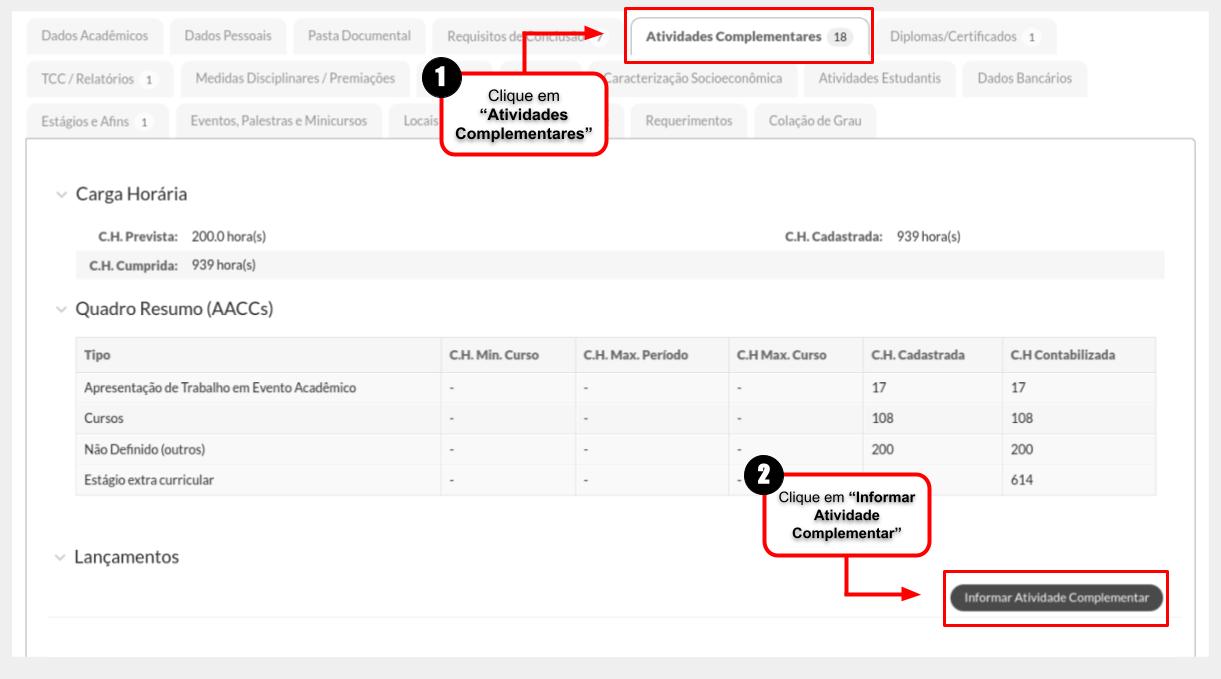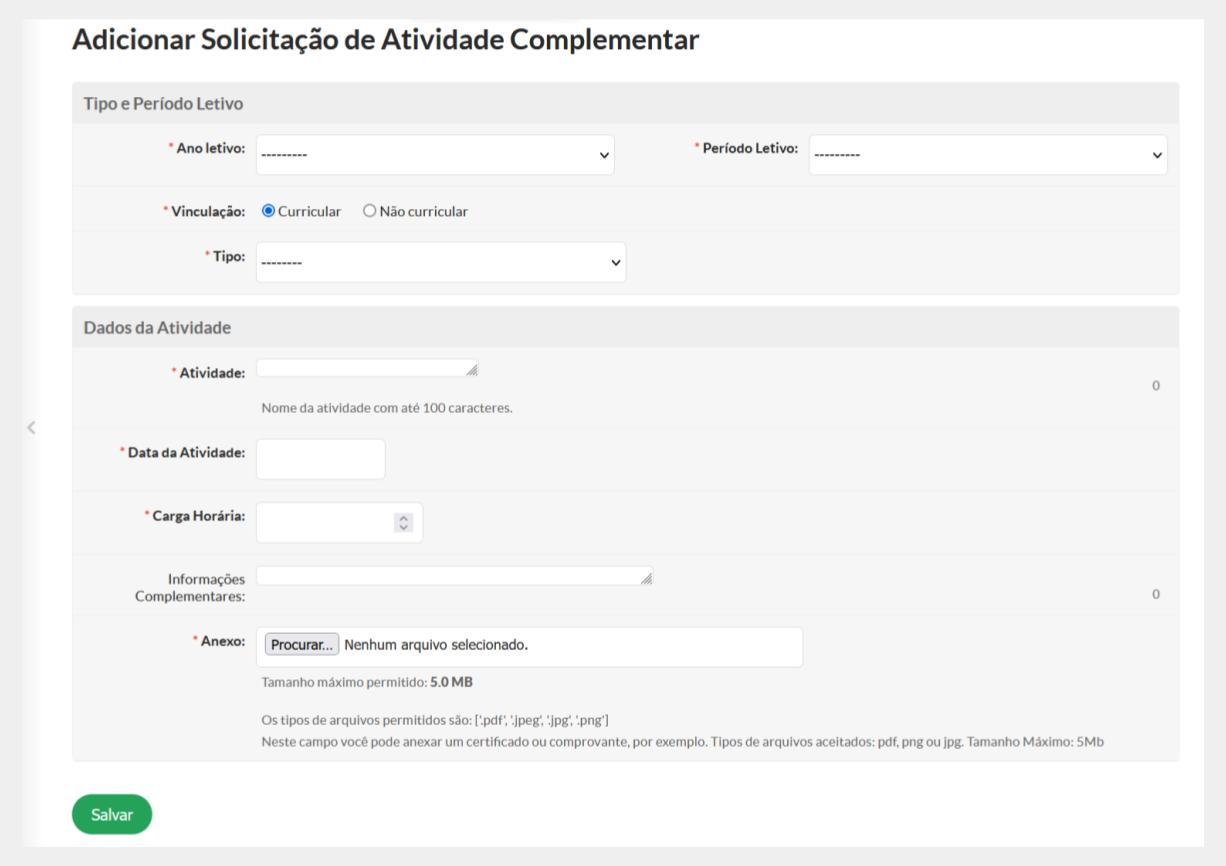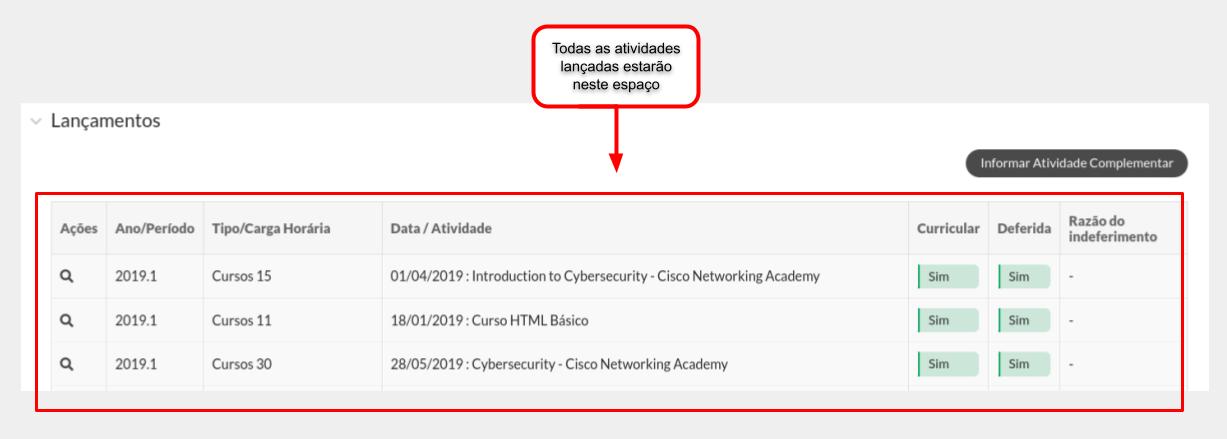Cadastrar AACC - SUAP EDU: mudanças entre as edições
(Criou página com 'Se o seu curso exige AACC como requisito de conclusão, você precisa cadastrar as atividades no sistema para que o coordenador de seu curso possa deferi-las. Para isso, siga...') |
Sem resumo de edição |
||
| (28 revisões intermediárias por 3 usuários não estão sendo mostradas) | |||
| Linha 1: | Linha 1: | ||
Se o seu curso exige AACC como requisito de conclusão, você precisa cadastrar as atividades no sistema para que o coordenador de seu curso possa deferi-las. Para isso, siga o tutorial abaixo. | == Considerações Iniciais == | ||
<div style="border: 2px solid #d6d2c5; background-color: #f9f4e6; padding: 1em; font-size: 16px;"> | |||
<p>Se o seu curso exige AACC como requisito de conclusão, você precisa cadastrar as atividades no sistema para que o coordenador de seu curso possa deferi-las. Para isso, siga o tutorial abaixo.</p> | |||
</div><br> | |||
< | == Acessando o menu Ensino == | ||
[[Arquivo:Cadastrar AACC 03.png| | <div style="border: 2px solid #d6d2c5; background-color: #f9f4e6; padding: 1em; font-size: 16px;"> | ||
<p>Para acessar a tela <b>"Dados do Aluno"</b>, siga as instruções abaixo e observe a <b>Figura 1</b>:</p> | |||
<p>1. Clique no menu <b>"Ensino"</b>;</p> | |||
<p>2. Selecione o item <b>"Dados do Aluno"</b>;</p> | |||
</div> | |||
<table border='0' style="width:100%;"> | |||
<tr> | |||
<td valign="top" align='center'> | |||
<b>Figura 1:</b> Acessando os Dados do Aluno. | |||
</td> | |||
</tr> | |||
<tr> | |||
<td valign="top" align='center'> | |||
<div class="res-img"> | |||
[[Arquivo:ImagemDadosdoAluno1.jpg]] | |||
</div> | |||
</td> | |||
</tr> | |||
</table> | |||
== Acessando a aba Atividades Complementares == | |||
<div style="border: 2px solid #d6d2c5; background-color: #f9f4e6; padding: 1em; font-size: 16px;"> | |||
<p>Para informar uma atividade complementar siga os passos abaixo:</p> | |||
<p>1. Clique na aba<b>"Atividades complementares"</b>;</p> | |||
<p>2. Em seguida clique no botão <b>"Informar Atividade Complementar"</b>.</p> | |||
</div> | |||
<table border='0' style="width:100%;"> | |||
<tr> | |||
<td valign="top" align='center'> | |||
<b>Figura 2:</b> Informando uma atividade complementar. | |||
</td> | |||
</tr> | |||
<tr> | |||
<td valign="top" align='center'> | |||
<div class="res-img"> | |||
[[Arquivo:CadastroAACC1.jpg]] | |||
</div> | |||
</td> | |||
</tr> | |||
</table> | |||
<!-- | |||
<poem style="border: 2px solid #d6d2c5; background-color: #f9f4e6; padding: 1em;">* '''Na nova tela, preencha os dados necessários para o cadastro da AACC e clique em "Salvar".''' <BR> | |||
[[Arquivo:Cadastrar AACC 03.png|900px]]</poem> | |||
--> | |||
== Acessando a aba Atividades Complementares == | |||
<div style="border: 2px solid #d6d2c5; background-color: #f9f4e6; padding: 1em; font-size: 16px;"> | |||
<p>Na nova tela, preencha os dados necessários para o cadastro da AACC e clique em "Salvar".</p> | |||
</div> | |||
<table border='0' style="width:100%;"> | |||
<tr> | |||
<td valign="top" align='center'> | |||
<b>Figura 3:</b> Acessando os Dados do Aluno. | |||
</td> | |||
</tr> | |||
<tr> | |||
<td valign="top" align='center'> | |||
<div class="res-img"> | |||
[[Arquivo:CadastroAACC2.jpg]] | |||
</div> | |||
</td> | |||
</tr> | |||
</table> | |||
== AACCs lançados == | |||
<div style="border: 2px solid #d6d2c5; background-color: #f9f4e6; padding: 1em; font-size: 16px;"> | |||
<p> Na imagem em destaque estará todos as atividades lançadas e também o status dela, se o coordenador deferiu ou rejeitou a atividade.</p> | |||
</div> | |||
<table border='0' style="width:100%;"> | |||
<tr> | |||
<td valign="top" align='center'> | |||
<b>Figura 4 :</b> Acessando o menu Ensino. | |||
</td> | |||
</tr> | |||
<tr> | |||
<td valign="top" align='center'> | |||
<div class="res-img"> | |||
[[Arquivo:CadastroAACC3.jpg]] | |||
</div> | |||
</td> | |||
</tr> | |||
</table> | |||
Edição atual tal como às 16h43min de 4 de janeiro de 2024
Considerações Iniciais
Se o seu curso exige AACC como requisito de conclusão, você precisa cadastrar as atividades no sistema para que o coordenador de seu curso possa deferi-las. Para isso, siga o tutorial abaixo.
Para acessar a tela "Dados do Aluno", siga as instruções abaixo e observe a Figura 1:
1. Clique no menu "Ensino";
2. Selecione o item "Dados do Aluno";
|
Figura 1: Acessando os Dados do Aluno. |
Acessando a aba Atividades Complementares
Para informar uma atividade complementar siga os passos abaixo:
1. Clique na aba"Atividades complementares";
2. Em seguida clique no botão "Informar Atividade Complementar".
|
Figura 2: Informando uma atividade complementar. |
Acessando a aba Atividades Complementares
Na nova tela, preencha os dados necessários para o cadastro da AACC e clique em "Salvar".
|
Figura 3: Acessando os Dados do Aluno. |
AACCs lançados
Na imagem em destaque estará todos as atividades lançadas e também o status dela, se o coordenador deferiu ou rejeitou a atividade.
|
Figura 4 : Acessando o menu Ensino. |